บันทึกเกม PC สำหรับ YouTube ด้วย DemoCreator
เผยแพร่แล้ว: 2021-09-18ไม่เป็นความลับที่วิดีโอเกมได้รับความนิยมอย่างมากบน YouTube การชมวิดีโอเหล่านี้สามารถสนุกสนานและน่าตื่นเต้นได้ อย่างไรก็ตาม มันมักจะทำให้คุณสงสัยว่าต้องใช้อะไรบ้างในการสร้างวิดีโอดังกล่าว และคุณจะทำได้หรือไม่
คุณมาถูกที่แล้ว เรามีเครื่องมือสำหรับคุณในการเริ่มต้นการเดินทางสู่เส้นทางของ YouTuber เกมมืออาชีพ
ในบทความนี้ เราจะพูดถึงข้อกำหนดต่างๆ ในการบันทึกเกม PC สำหรับช่อง YouTube ของคุณ
คุณสมบัติหลักที่เครื่องบันทึกเกมควรมี
แม้ว่าผู้ใช้ YouTube มืออาชีพและนักสตรีมเกมจะมีเทคโนโลยีที่ล้ำหน้ามาก แต่คุณสามารถเริ่มต้นด้วยคอมพิวเตอร์และเครื่องบันทึกหน้าจอเกมที่เชื่อถือได้
คอมพิวเตอร์ของคุณควรมี CPU อันทรงพลังและ GPU ที่ดีเพื่อเรียกใช้เกมและซอฟต์แวร์บันทึกเคียงข้างกัน หาก CPU ของคุณไม่มีกำลังเพียงพอ อาจทำให้ภาพค้าง หยุดทำงาน และใช้งานไม่ได้
สำหรับ เครื่องบันทึกหน้าจอ ควรรองรับวิดีโอความละเอียดสูง (4K และ UHD) นอกจากนี้ยังควรให้อัตราเฟรมที่ดีเพื่อให้วิดีโอของคุณตอบสนองและสนุกสนานมากขึ้น นอกจากนี้ ควรตรวจจับอุปกรณ์ภายนอก เช่น ไมโครโฟนและเว็บแคมด้วย
คุณอาจสงสัยว่าจะหาซอฟต์แวร์ขนาดกะทัดรัดดังกล่าวได้จากที่ใด ไม่ต้องกังวล! Wondershare DemoCreator คือสิ่งที่คุณต้องการ!
DemoCreator คืออะไร?
Wondershare DemoCreator เป็นหนึ่งในซอฟต์แวร์บันทึกหน้าจอที่ดีที่สุดซึ่งเข้ากันได้กับ Windows และ macOS เหมาะอย่างยิ่งสำหรับการตัดต่อวิดีโอระดับมืออาชีพที่เรียบง่ายและซับซ้อน
คุณสมบัติที่สำคัญของ DemoCreator คือมันเป็นผลิตภัณฑ์แบบครบวงจร มันไม่เพียงแต่ให้คุณบันทึกหน้าจอของคุณเท่านั้น แต่ยังมีเครื่องมือตัดต่อวิดีโอทุกประเภทอีกด้วย นอกจากนี้ยังช่วยให้คุณสามารถอัปโหลดวิดีโอของคุณไปยัง YouTube ได้โดยตรง ทำให้กระบวนการนี้ไม่ยุ่งยากและประหยัดเวลา
นอกจากนี้ ซอฟต์แวร์นี้ยังช่วยให้คุณสามารถบันทึกเกมคุณภาพสูงต่างๆ ด้วยความละเอียดระดับ HD คุณยังสามารถเลือกอัตราเฟรมที่ต้องการได้อย่างยืดหยุ่น ขณะบันทึกการเล่นเกมบนพีซี คุณยังสามารถจับภาพไมโครโฟนและเว็บแคมของคุณเพื่อทำให้วิดีโอเกมมีความสดใส
คุณสมบัติการบันทึกเกมของ DemoCreator:
DemoCreator มีตัวเลือกการบันทึกที่หลากหลาย หนึ่งในนั้นคือตัวเลือก "การบันทึกเกม" ซึ่งรองรับการบันทึกเกมต่างๆ มากมาย มีคุณสมบัติในการตรวจจับเกมยอดนิยมเช่น Fortnite, Roblox, League of Legends, Minecraft, Among Us, Call of Duty และอีกมากมาย
อย่างไรก็ตาม สมมุติว่ามันตรวจไม่พบเกมของคุณ ในกรณีนั้น คุณยังคงสามารถบันทึกได้โดยใช้ตัวเลือกการบันทึกอื่นๆ เช่น “การบันทึกหน้าจอ”
วิธีบันทึกวิดีโอเกมพีซีสำหรับ YouTube ด้วย DemoCreator
ตอนนี้ มาดูวิธีการบันทึกเกมพีซีสำหรับช่อง YouTube ของคุณโดยใช้ DemoCreator ต่อไปนี้เป็นคำแนะนำทีละขั้นตอน
ขั้นตอนที่ 1: ดาวน์โหลด DemoCreator
หากคุณเพิ่งเริ่มใช้ Wondershare DemoCreator ให้ไปที่เว็บไซต์อย่างเป็นทางการ และดาวน์โหลด DemoCreator เพื่อทดลองใช้งานฟรี
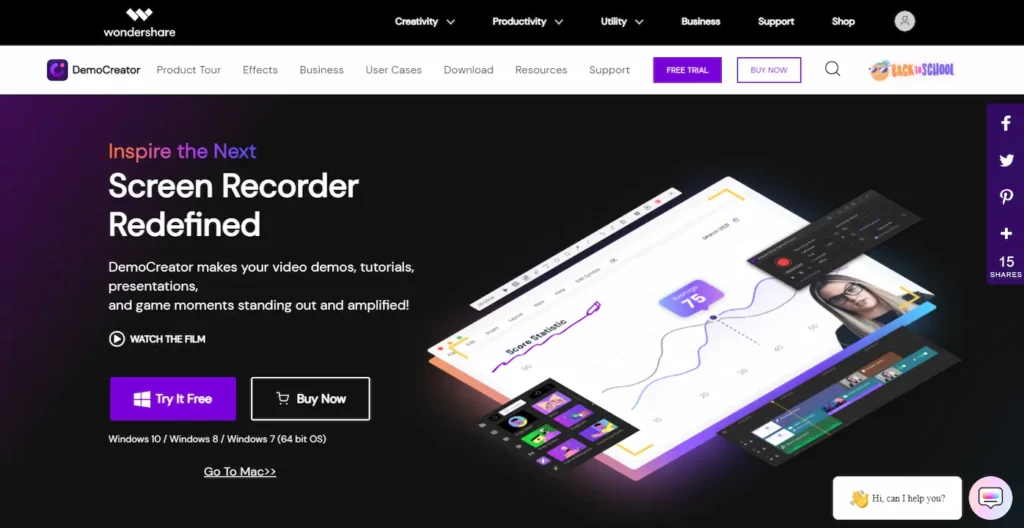
มันเข้ากันได้กับ Windows 10, Windows 8 และ Windows 7 และ macOS v11 (Big Sur), macOS v10.15 (Catalina), macOS v10.14 (Mojave), macOS v10.13 (High Sierra) หากคุณใช้ Mac OS .
ขั้นตอนที่ 2: เปิดเกม
ตอนนี้ เปิดเกมที่คุณต้องการเล่นและบันทึก ปรับการตั้งค่าภาพของเกมตามความสามารถของพีซีของคุณ
ขั้นตอนที่ 3: เปิด DemoCreator
เมื่อดาวน์โหลดซอฟต์แวร์แล้ว ให้คลิกที่ไอคอนเดสก์ท็อปเพื่อเปิด
ขั้นตอนที่ 4: “บันทึกเกม”
DemoCreator จะให้ตัวเลือกการบันทึกต่างๆ แก่คุณ เลือก "บันทึกเกม" เพื่อบันทึกเกมพีซีของคุณ

ขั้นตอนที่ 5: ปรับการตั้งค่า
ในขั้นตอนนี้ คุณต้องเลือกเกมที่คุณจะบันทึก จากนั้นกำหนดอัตราเฟรมที่คอมพิวเตอร์ของคุณสามารถจัดการได้ สำหรับวิดีโอคุณภาพสูง ให้ตั้งอัตราเฟรมเป็น 120 fps
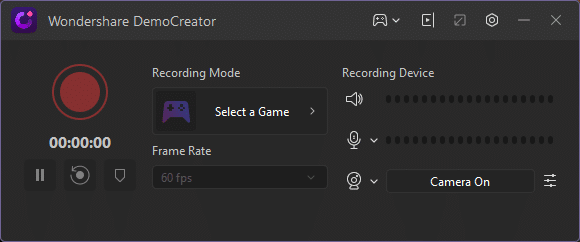
คุณยังสามารถปรับการตั้งค่าของอุปกรณ์บันทึกของคุณได้ คุณสามารถเลือกไมโครโฟนหรือเว็บแคมในตัวหรือภายนอกได้
ขั้นตอนที่ 6: เริ่มการบันทึก
เมื่อปรับการตั้งค่าทั้งหมดแล้ว ให้กดปุ่มสีแดงเพื่อเริ่มการบันทึก
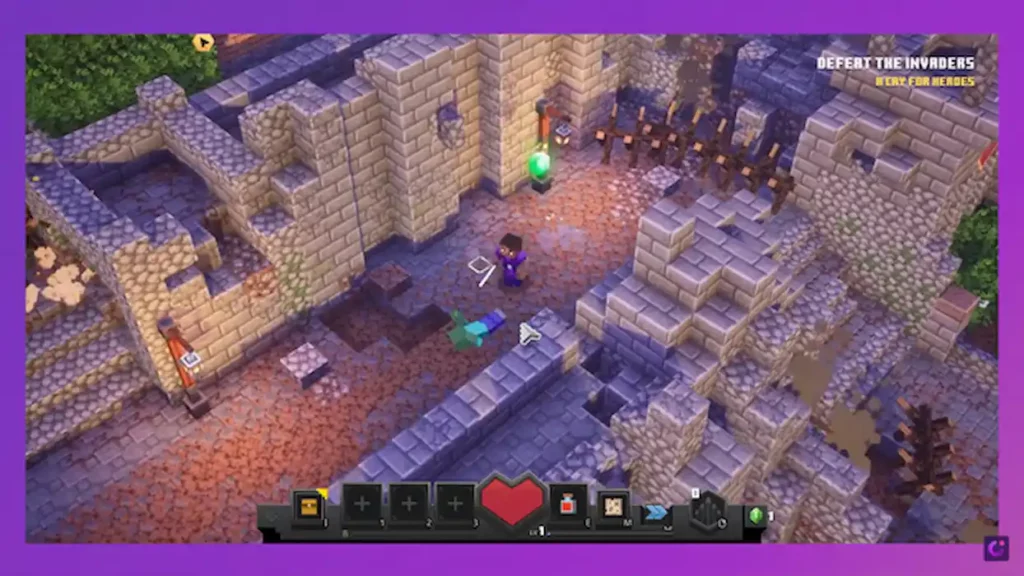
เมื่อเสร็จแล้วให้กด F10 เพื่อหยุดการบันทึก คุณจะเข้าสู่โปรแกรมตัดต่อวิดีโอ จากนั้นวิดีโอและแทร็กเสียงจะแสดงโดยอัตโนมัติ ที่นี่ คุณสามารถใช้เครื่องมือแก้ไขต่างๆ เพื่อทำให้วิดีโอของคุณน่าสนใจยิ่งขึ้นสำหรับผู้ดู

ทำให้วิดีโอเกมของคุณมีส่วนร่วมมากขึ้นด้วย DemoCreator
ตอนนี้ คำถามเกิดขึ้นเกี่ยวกับวิธีการทำให้ฟุตเทจเกมของคุณมีส่วนร่วมมากขึ้นสำหรับ YouTube ในที่นี้ เราจะพูดถึงสี่วิธีที่จะช่วยคุณแก้ปัญหานี้ได้
บันทึกเกมด้วยใบหน้าของคุณในมุม
ผู้ดูมีแนวโน้มที่จะตอบสนองต่อวิดีโอที่มีใบหน้ามากขึ้น ทำให้การบันทึกเป็นไปได้และสมจริงยิ่งขึ้น ใบหน้าของคุณสามารถดึงดูดผู้ชมได้เร็วยิ่งขึ้นเมื่อพวกเขาเห็นคุณในขณะที่คุณเล่น
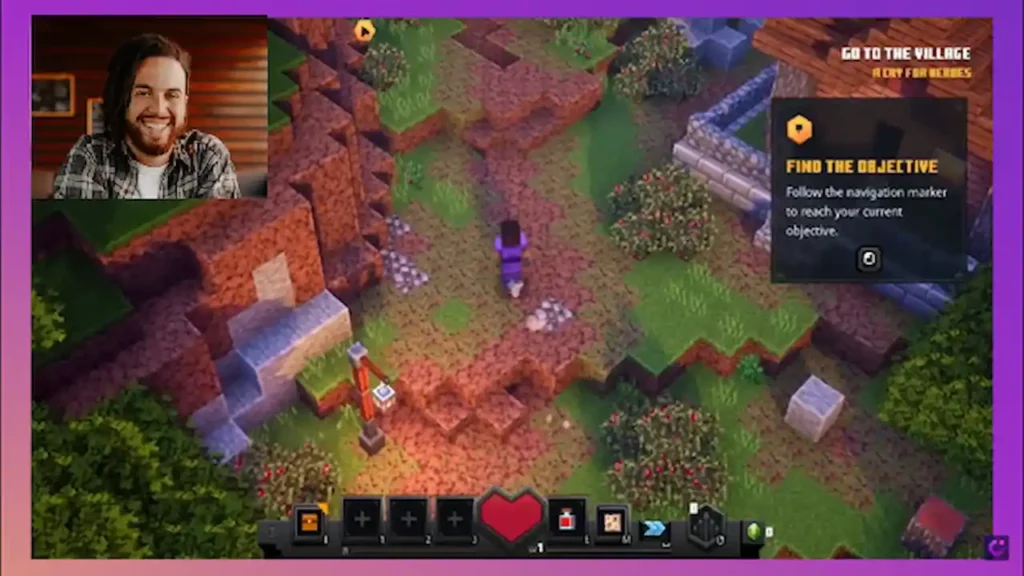
ในการบันทึกใบหน้าของคุณ ให้เปิดเว็บแคมก่อนเริ่มการบันทึก
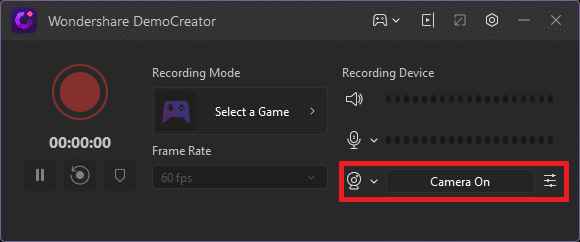
ตรงมุมหน้าต่างเล็ก ๆ จะแสดงใบหน้าของคุณ ที่นี่ คุณสามารถปรับรูปร่างของหน้าต่างและพลิกวิดีโอได้ด้วย คุณยังสามารถเปลี่ยนตำแหน่งได้ด้วยการลากไปรอบๆ
บันทึกเสียงเกมและเสียงพากย์ของคุณ
เช่นเดียวกับใบหน้าของคุณทำให้วิดีโอดูน่าเชื่อถือมากขึ้น เสียงของคุณก็ทำให้ดูน่าสนใจมากขึ้น วิดีโอที่มีเพียงแค่เสียงของเกมอาจดูไม่สุภาพเล็กน้อย แต่การเพิ่มเสียงพากย์สามารถขจัดความหยาบคายออกไปได้
ยิ่งไปกว่านั้น หากเกมนั้นยากเป็นพิเศษ คุณสามารถอธิบายสิ่งต่าง ๆ ได้โดยเพิ่มการพากย์เสียง
ในการเพิ่มเสียงพากย์ สิ่งที่คุณต้องทำคือเชื่อมต่อไมโครโฟนของคุณกับพีซี จากนั้นอนุญาตให้ DemoCreator ใช้ไมโครโฟนนั้นและบันทึกเสียงของคุณ
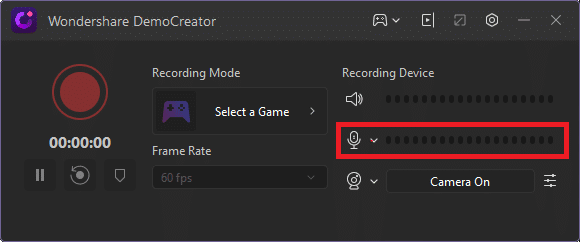
การเพิ่มสติกเกอร์เคลื่อนไหวที่เกี่ยวข้องกับเกม
นอกเหนือจากเสียงและใบหน้าของคุณแล้ว การเพิ่มสติกเกอร์เคลื่อนไหวที่เกี่ยวข้องกับเกมเป็นอีกวิธีหนึ่งในการทำให้วิดีโอของคุณมีส่วนร่วมมากขึ้น
พวกมันเพิ่มได้ง่ายสุด ๆ และกระตุ้นความสนใจของผู้ดูของคุณได้อย่างมากด้วยการเพิ่มสีสันพิเศษให้กับการเล่นเกมที่คุณจับได้
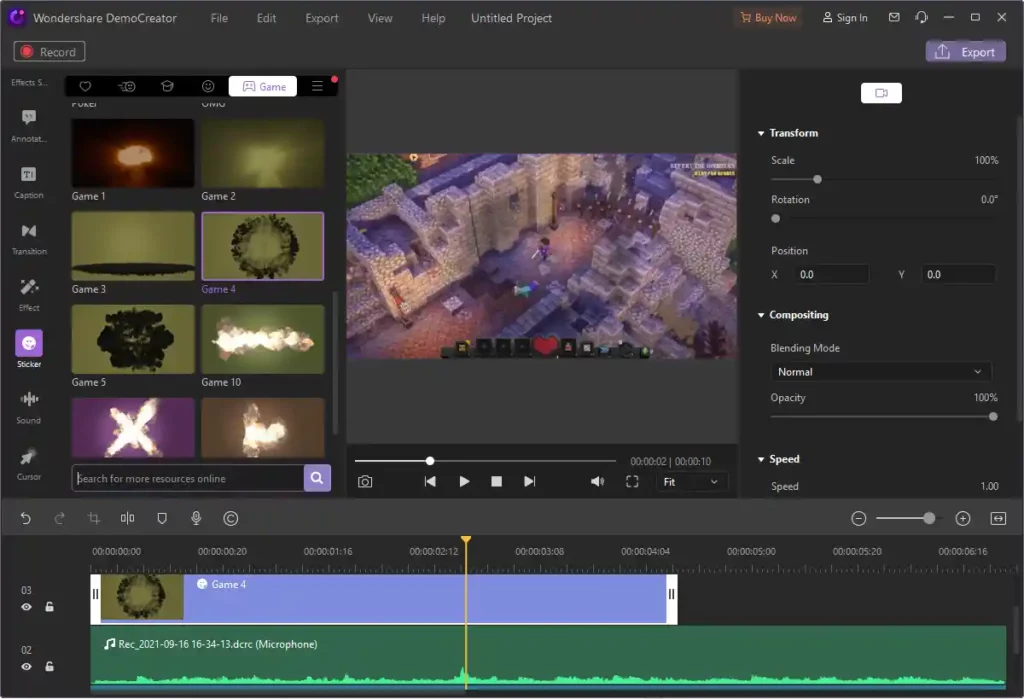
ในอินเทอร์เฟซการตัดต่อวิดีโอ ทางด้านซ้าย คุณจะเห็นไอคอน "สติกเกอร์" คุณสามารถใช้สิ่งนี้เพื่อเพิ่มสติกเกอร์เคลื่อนไหวที่เกี่ยวข้องกับเกม หากต้องการเพิ่มสติกเกอร์ ให้ลากและวางลงบนวิดีโอ
การสร้างภาพขนาดย่อของวิดีโอที่น่าดึงดูด
ภาพขนาดย่อเป็นเวอร์ชันย่อของวิดีโอต้นฉบับของคุณ ชื่อนี้มาจากข้อเท็จจริงที่ว่าพวกเขามักจะมีขนาดเท่ากับเล็บของนิ้วโป้ง
โดยทั่วไปแล้ว ภาพขนาดย่อมักจะเป็นความประทับใจแรกที่ผู้ดูจะมีต่อวิดีโอของคุณ ผู้ดูจะเป็นผู้ตัดสินใจว่าวิดีโอนั้นควรค่าแก่การรับชมหรือไม่
ดังนั้นจึงเป็นสิ่งสำคัญที่คุณจะต้องออกแบบภาพขนาดย่อที่สนุกสนานและห่อหุ้ม ขณะออกแบบภาพขนาดย่อ คุณสามารถเลือกช่วงเวลาที่น่าสงสัยเป็นพื้นหลังสำหรับภาพขนาดย่อของคุณ แล้วเพิ่มสติกเกอร์และข้อความต่างๆ คุณยังสามารถเลือกทรัพยากรฟรีจาก DemoCreator ใน Caption and Effects Store
บทสรุป
YouTube เป็นแพลตฟอร์มที่ยอดเยี่ยมสำหรับนักเล่นเกมในการแสดงทักษะและโต้ตอบกับชุมชนเกม อย่างไรก็ตาม ในการเป็นผู้ใช้ YouTube สำหรับเล่นเกม คุณต้องมีเครื่องบันทึกและแก้ไขเกมเพลย์ที่น่าเชื่อถือ
โชคดีที่ DemoCreator มีฟีเจอร์ทั้งหมดที่คุณต้องการเพื่อบันทึกการเล่นเกมของคุณ รวมถึงแก้ไขฟุตเทจเพื่อให้มีส่วนร่วม ดาวน์โหลด DemoCreator ตอนนี้และเริ่มต้นการเดินทางที่ยอดเยี่ยมของคุณ!
มีความคิดเกี่ยวกับเรื่องนี้หรือไม่? แจ้งให้เราทราบด้านล่างในความคิดเห็นหรือดำเนินการสนทนาไปที่ Twitter หรือ Facebook ของเรา
